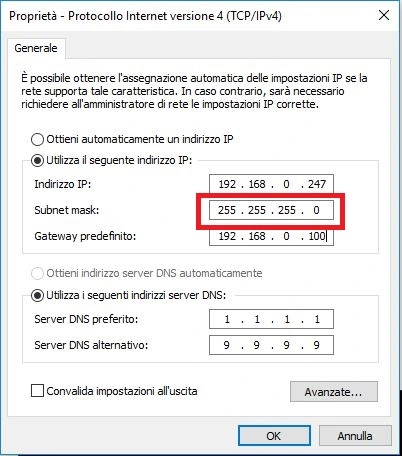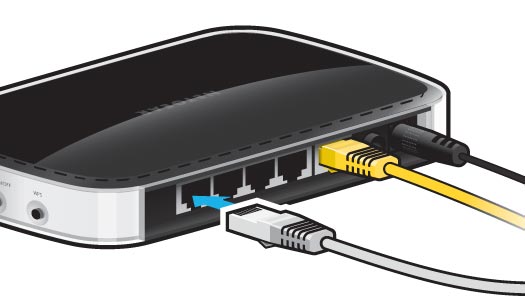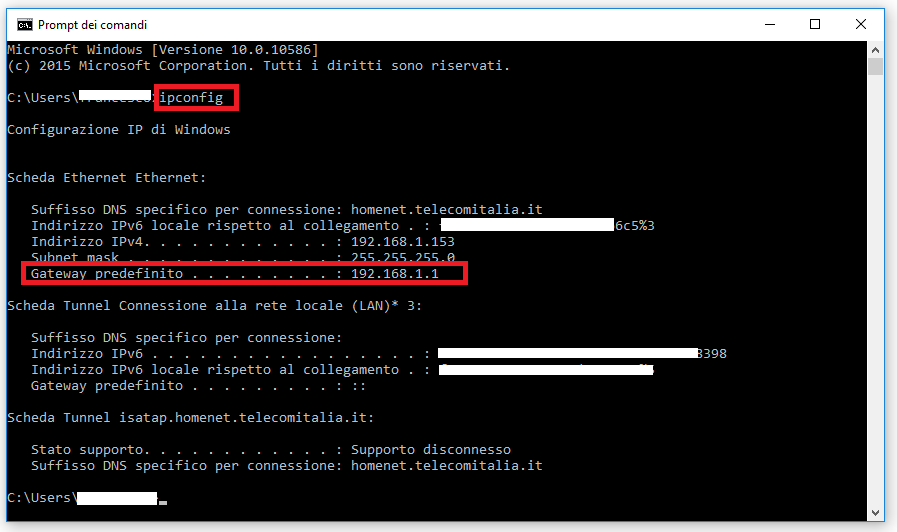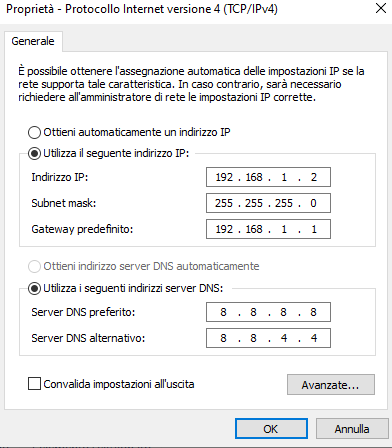Come Configurare il Router
Per la connessione alla rete Internet bisogna usare dei dispositivi chiamati Router. I Router consentono la "comunicazione" tra reti differenti, esempio la rete del nostro ufficio o casa (LAN) e la rete Internet.
Per configurare il router (sia Wireless o WIFI - senza cavo ethernet che Wired - con cavo Ethernet) basta connettersi usando IP 192.168.0.1 oppure 192.168.1.1 .
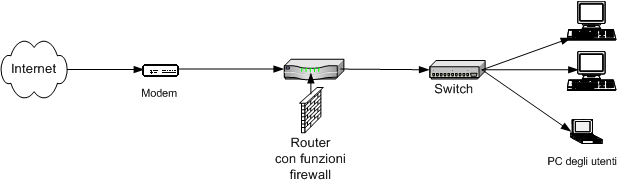
Come Procedere ? settate l'indirizzo IP 192.168.0.2 (potete scegliere l'ultimo valore tra 2 e 254) Netmask 255.255.255.0 sul vostro computer. In questo modo il vostro Pc ed il Router si trovano nella stessa classe di indirizzi. PC 192.168.0.2 -> 192.168.0.1 Router. Per verificare che tutto sia ok, aprite una finestra DOS con il comando CMD (oppure tasto Windows+R) e digitate PING 192.168.0.1, se ottenete risposta tutto e' ok. Da un browser qualsiasi (chrome , firefox, edge ecc...) scrivete l'indirizzo IP del Router 192.168.0.1 e vi apparira la schermata di configurazione del router; Ora dovete avere sottomano i parametri di configurazione che avete avuto dal vostro provider Internet ed impostare i campi corrispondenti.